Usuwanie gier i programów w systemie Windows 7
Na nowoczesnym komputerze dowolnego użytkownika zainstalowano ogromną liczbę różnych programów. Zawsze istnieje obowiązkowy zestaw programów, z których każda korzysta każdego dnia. Ale są konkretne produkty - gry, programy do wykonywania jednorazowych zadań, tutaj są eksperymenty z nowym oprogramowaniem, które wyszukuje i zatwierdza najbardziej stały zestaw.
Kiedy program nie jest już odpowiedni dla użytkownika, aby uporządkować miejsce pracy i zwolnić miejsce na dysku twardym (nie wspominając o zwiększeniu wydajności komputera z powodu jego rozładowania), ten program można usunąć. Istnieje kilka sposobów skutecznego usuwania programów z komputera, co pozwala na usunięcie wszystkich pozostałych śladów w sposób jak najbardziej jakościowy, nawet początkujący użytkownicy mogą to zrobić.
Spis treści
Odinstalowywanie niepotrzebnego oprogramowania
Biorąc pod uwagę fakt, że każdy pierwszy użytkownik zajmuje się usuwaniem programów, to pytanie znalazło bardzo dobre poparcie od twórców oprogramowania. Istnieje kilka autorytatywnych rozwiązań, które pozwalają dokładnie przeanalizować zainstalowane aplikacje, gry i inne komponenty, a następnie ich jakościowo odinstalować. Oczywiście twórcy systemu Windows zaoferowali wbudowane narzędzie, które może usunąć dowolne programy, ale nie ma wydajności i ma szereg niedociągnięć (omówimy je później w artykule) w porównaniu z wyspecjalizowanymi programami innych firm.
Metoda 1: Revo Uninstaller
Jedno z najlepszych rozwiązań w tej kategorii jest niezaprzeczalnym autorytetem w kwestii usuwania oprogramowania. Revo Uninstaller dostarczy szczegółową listę zainstalowanego oprogramowania, pokaże wszystkie składniki systemu i zapewni wygodną usługę dla ich deinstalacji. Program ma całkowicie rosyjski interfejs, zrozumiały nawet dla początkującego użytkownika.
Na stronie programisty znajdują się zarówno płatne, jak i bezpłatne wersje programu, ale do naszych celów wystarczą ostatnie. Jest aktywnie rozwijany, szybko zainstalowany, ma niską wagę i wielki potencjał.
- Z oficjalnej strony pobierz pakiet instalacyjny, który można uruchomić po pobraniu, klikając dwukrotnie myszą. Zainstaluj program, postępując zgodnie z prostym kreatorem instalacji. Po zakończeniu instalacji uruchom program za pomocą skrótu na pulpicie.
- Główne okno programu pojawi się przed nami. Revo Uninstaller poświęci kilka sekund na skanowanie systemu pod kątem zainstalowanych programów i udostępni użytkownikowi szczegółową listę, w której wszystkie wpisy będą ułożone w porządku alfabetycznym.
- Znajdź grę lub program, który chcesz usunąć, a następnie kliknij prawym przyciskiem myszy pozycję. Otworzy się menu kontekstowe programu. W wyświetlonym oknie kliknij pierwszy element "Usuń" .
- Program otworzy nowe okno, w którym zostanie wyświetlony dziennik deinstalacji programu. Revo Uninstaller utworzy punkt odzyskiwania, aby bezpiecznie wycofać system, jeśli ulegnie awarii (na przykład po usunięciu ważnego sterownika lub komponentu systemu). Zajmie to około minuty, po czym zostanie uruchomiony standardowy deinstalator programu, który ma zostać odinstalowany.
- Postępuj zgodnie z instrukcjami Kreatora deinstalacji, a następnie wybierz poziom skanowania systemu plików dla pozostałych śmieci. W celu najdokładniejszego usunięcia zaleca się tryb zaawansowanego skanowania. Zajmie to wystarczająco dużo czasu, ale bardzo dokładnie znajdzie wszystkie śmieci w systemie.
- Skanowanie może zająć 1-10 minut, po czym pojawi się szczegółowa lista znalezionych rekordów szczątkowych w rejestrze i systemie plików. Oba okna różnią się tylko treścią, zasada działania w nich jest dokładnie taka sama. Wybierz wszystkie pozycje z zaznaczonymi i kliknij przycisk "Usuń" . Wykonaj tę operację tak, jak w przypadku wpisów w rejestrze oraz plików i folderów. Uważnie przeanalizuj każdy element, jeśli w przypadku przypadkowej instalacji równoległej były tam pliki innego programu.
- Z poziomu pulpitu otwórz okno Mój komputer, klikając dwukrotnie odpowiedni skrót.
- W oknie, które zostanie otwarte, kliknij przycisk "Usuń lub zmodyfikuj program" .
- Zostanie otwarte standardowe narzędzie do odinstalowywania programów. Wybierz ten, który chcesz odinstalować, kliknij prawym przyciskiem myszy jego nazwę, wybierz "Usuń" z wyświetlonego menu kontekstowego.
- Postępuj zgodnie ze standardowym kreatorem odinstalowywania, po którym program zostanie odinstalowany z komputera. Usuń ślady w systemie plików i w razie potrzeby uruchom ponownie komputer.
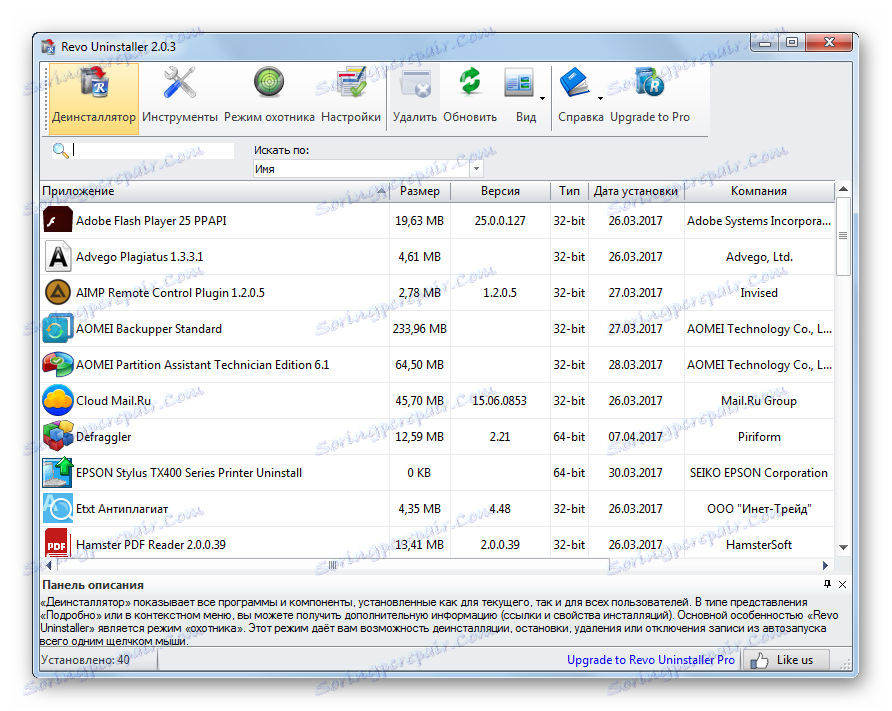
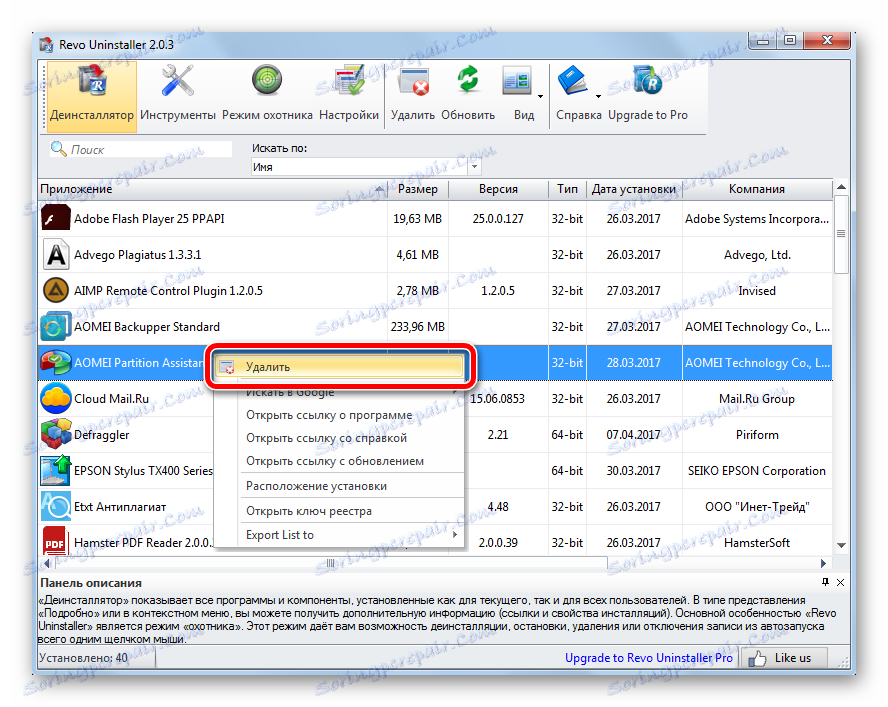
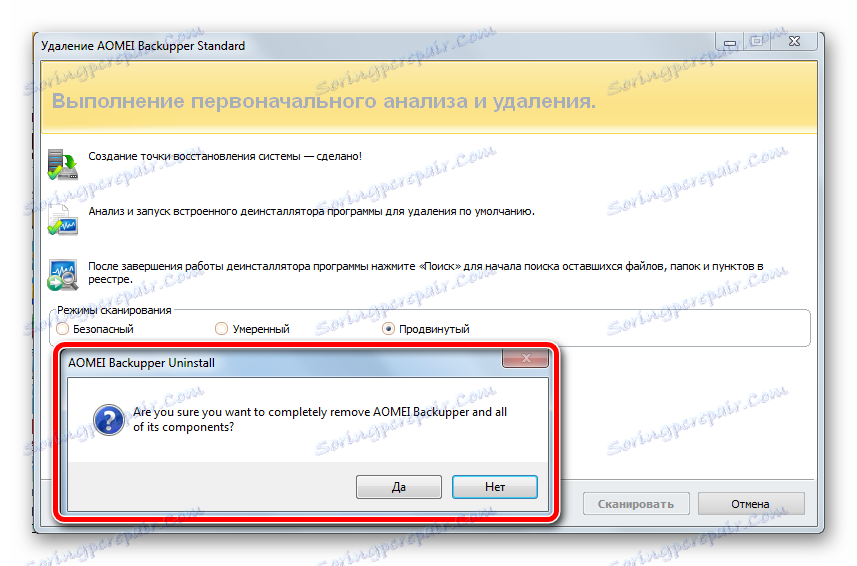
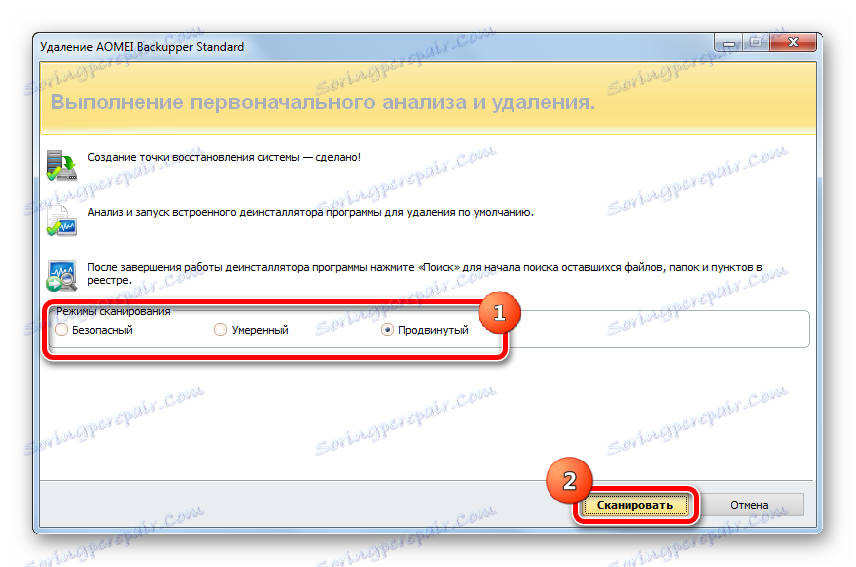
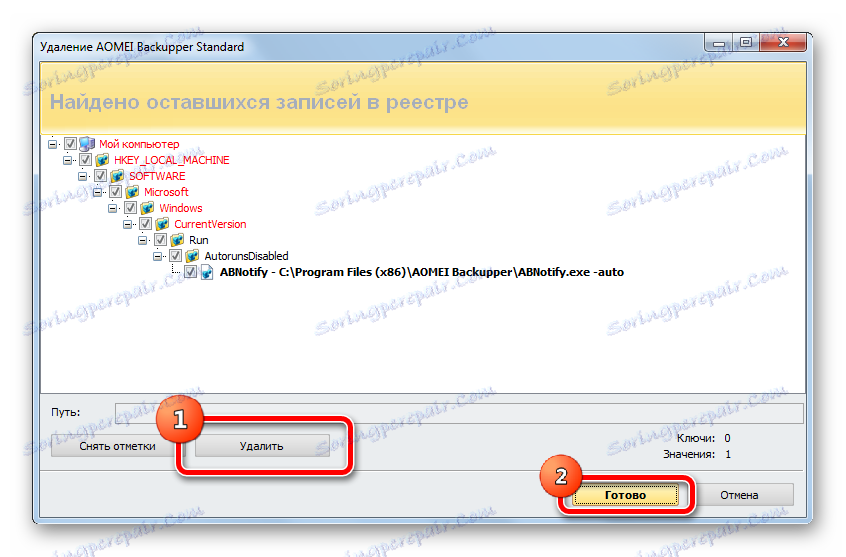
Następnie wszystkie okna zostaną zamknięte, a użytkownik ponownie zobaczy listę zainstalowanych programów. Taką operację należy wykonać przy każdym nieistotnym programie.
Dodatkowo zaleca się zapoznanie z materiałem związanym z etapami instrukcje dotyczące konfigurowania i używania .
Zapoznaj się również z artykułem o najbardziej popularne dezinstalatory . W większości różnią się jedynie interfejsem, zasada działania jest taka sama dla wszystkich - wybór programu, tworzenie punktu odzyskiwania, standardowe usuwanie, usuwanie śmieci.
Metoda 2: Standardowe narzędzie systemu Windows
Schemat usuwania jest podobny, ale istnieje wiele niedociągnięć. Przed usunięciem punkt odzyskiwania nie jest tworzony automatycznie, należy to zrobić ręcznie (zgodnie z opisem w ten artykuł ), a po dezinstalacji konieczne jest ręczne wyszukiwanie i usuwanie wszystkich śladów (poszukiwanie pozostałych plików opisano w ten artykuł , ust. 4 drugiej metody).
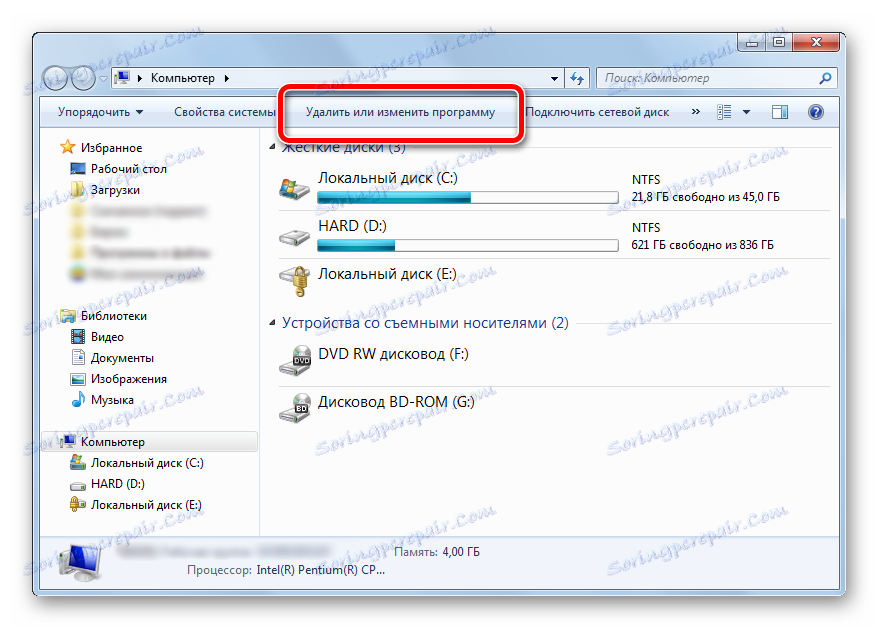
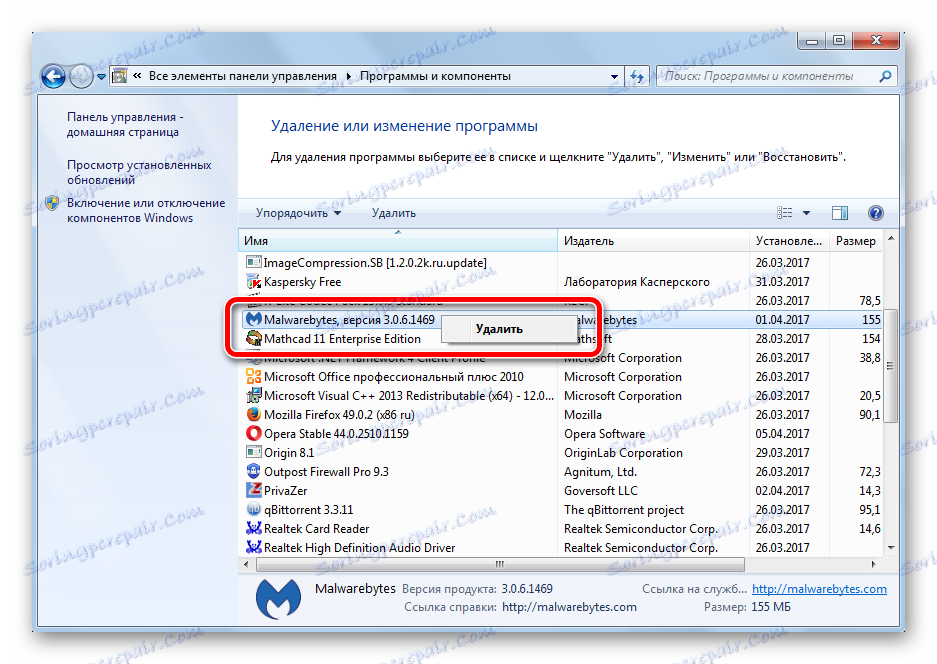
Używanie oprogramowania innej firmy do usuwania programów zapewnia znacznie lepszą jakość czyszczenia ścieżek. Wszystkie operacje odbywają się całkowicie w trybie automatycznym, wymagają minimalnej interwencji i ustawień od strony użytkownika, nawet początkujący może sobie z tym poradzić.
Deinstalacja programów jest pierwszym sposobem na wyczyszczenie wolnego miejsca na partycji systemowej, optymalizację uruchamiania i całkowitego obciążenia komputera. Regularnie czyść komputer z nieistotnych programów, nie zapominając o tworzeniu punktów odzyskiwania, aby uniknąć zakłóceń systemu.